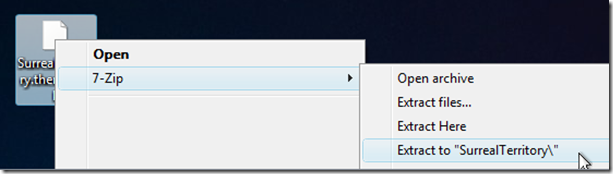Dacă aveți instalat Windows 7 Starter Editionpe netbook-ul dvs., tapetul implicit poate îmbătrâni. Dacă te-ai săturat să te uiți la fundalul implicit, atunci alătură-te astăzi, în timp ce ne uităm la schimbarea acestuia cu Windows 7 Change Background Windows 7.
Note speciale
Aceste informații sunt citate direct de pe site-ul web și trebuie luate în considerare atunci când folosiți Windows 7 Change Background Windows 7:
- Dacă Oceanis Schimbă fundalul Windows 7programul nu mai funcționează corect după instalarea unor actualizări Windows, apoi dezinstalați și reinstalați programul Windows 7 Change Background Windows 7 pentru a-l rula din nou.
- Dacă faceți vreodată o actualizare la locul altuiaediție de nivel superior a Windows 7 în viitor, apoi asigurați-vă că dezinstalați mai întâi acest program Windows 7 Change Background 7 pentru a evita probleme de incompatibilitate cu acesta în noua ediție a Windows 7. Acesta a fost proiectat pentru a funcționa doar în ediția Windows 7 Starter.
Inainte de
Acolo este ... imaginea de fundal implicită pentru toțiversiunea Starter se blochează. Unii oameni s-ar putea să nu-l deranjeze, dar dacă sunteți unul dintre oamenii care doresc cu adevărat ceva diferit, atunci pregătiți-vă să vă bucurați.

După
Fișierul de instalare pentru Oceanis este conținut într-unfișier zip, astfel încât va trebui să-l decuplați pentru a începe. Procesul de instalare este rapid și simplu, dar va trebui să faceți un restart al sistemului ulterior. După ce ați repornit computerul, acesta va fi aspectul ecranului dvs. ... nu vă panicați și credeți că este tot ce există. Acesta este doar ecranul Starter și poate fi ușor schimbat ...
Notă: Oceanis va porni automat cu Windows de fiecare dată.

Folosind fie pictograma desktop sau intrarea meniului Start, deschideți fereastra principală Oceanis. Veți vedea setul de patru imagini de fundal implicite afișate aici.

În acest moment, cel mai bun lucru de făcut este să căutați folderul corespunzător unde aveți toate acele imagini de fundal noi minunate care abia așteaptă să fie utilizate.
Notă: Am considerat că Stretch este cea mai bună setare a poziției imaginii din sistemul nostru.

Pentru exemplul nostru aveam trei gata și așteptați. Am decis să încercăm mai întâi funcția de prezentare a ecranului de ecran.

Am ales un interval de timp și ne-am salvat modificările.

Iată cele trei imagini de fundal pe care le-au trecut. Acest lucru poate fi mult mai interesant decât tapetul implicit.



Am întâlnit o singură întrebareîn timp ce utilizați Slideshow Setting. Ocazional, dacă am minimiza o fereastră care nu este maximizată, va exista o imagine parțială rămasă în locul ferestrei. Sugestia noastră? Du-te cu un singur tapet simultan și setările prezentate mai jos.

Acestea sunt setările pe care am avut un noroc grozavcu… Numai o poză selectată, Poziția imaginii = Întindere și Schimbare imagine Fiecare = În fiecare zi. Utilizând aceste setări, Starter Edition a acționat la fel ca oricare dintre celelalte ediții în ceea ce privește gestionarea tapetului.
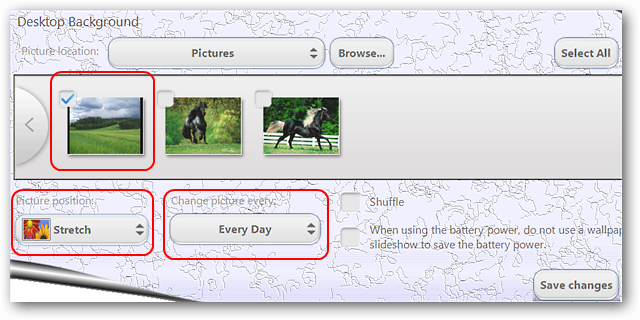
Concluzie
Dacă te-ai săturat să te uiți la imaginea de fundal implicită în Windows 7 Starter Edition, cu siguranță vei aprecia ce poate face Oceanis Change Windows Background pentru a rezolva această problemă.
Pentru mai multe modalități de personalizare a Windows 7 Starter Edition, asigurați-vă că verificați cum să personalizați Windows 7 Starter.
Link-uri
Descărcați Windows 7 Change Background Windows 7